Comment modifier les modèles d'e-mail WooCommerce
Publié: 2021-05-27Vous cherchez des moyens de personnaliser vos modèles d'e-mails ? Vous êtes arrivé au bon endroit. Dans ce guide, nous vous montrerons différentes méthodes pour modifier vos modèles d'e-mails WooCommerce .
Atteindre vos clients est un élément important de la création de votre boutique en ligne. Lorsque vous avez une entreprise en ligne, vous devez envoyer des e-mails transactionnels, des mises à jour de commandes, des offres promotionnelles et d'autres types de communication qui reflètent le type d'entreprise que vous exploitez. C'est pourquoi il est important de configurer des modèles d'e-mails personnalisés adaptés à votre boutique.
Pourquoi personnaliser les modèles d'e-mails WooCommerce ?
Les e- mails WooCommerce sont un élément crucial de l'interaction entre vous et vos clients. Qu'il s'agisse d'e-mails pour confirmer des commandes ou fournir plus d'informations sur le processus d'achat, vous devez fournir à vos clients des informations pertinentes. Quel que soit le type d'e-mail que vous configurez, ils doivent avoir un certain style qui indique le professionnalisme.
Même si WooCommerce inclut des e-mails par défaut, ils ne suffisent pas si vous souhaitez vous démarquer de vos concurrents. Pour vous assurer de conserver le même design et le même ton dans toutes vos communications, la personnalisation des e-mails que vous envoyez à vos acheteurs est un must.
En ce qui concerne les e-mails, l'automatisation est un élément crucial et de nombreux e-mails WooCommerce sont automatisés. C'est pourquoi, au lieu de personnaliser chaque e-mail, vous devez plutôt modifier vos modèles d'e-mail WooCommerce.
Il existe différentes options pour personnaliser les modèles de courrier électronique WooCommerce. Dans ce guide, nous vous montrerons différentes façons de le faire, afin que vous puissiez choisir celle qui correspond le mieux à vos compétences et à vos besoins.
Comment modifier les modèles d'e-mails WooCommerce
Il existe différentes façons de modifier les modèles d'e-mails dans WooCommerce :
- Depuis le tableau de bord WooCommerce
- Avec des plugins
Jetons un coup d'œil à chaque option.
1) Depuis le tableau de bord WooCommerce
WooCommerce propose plusieurs options pour personnaliser vos emails. Vous pouvez modifier individuellement le contenu, l'objet et l'en-tête de chaque e-mail transactionnel. Vous pouvez également personnaliser vos modèles d'e-mails en modifiant les images d'en-tête, le texte de pied de page, la couleur de base, la couleur d'arrière-plan et bien plus encore.
Pour modifier les modèles d'e-mails WooCommerce à partir du tableau de bord, accédez à WooCommerce> Paramètres> E-mails.
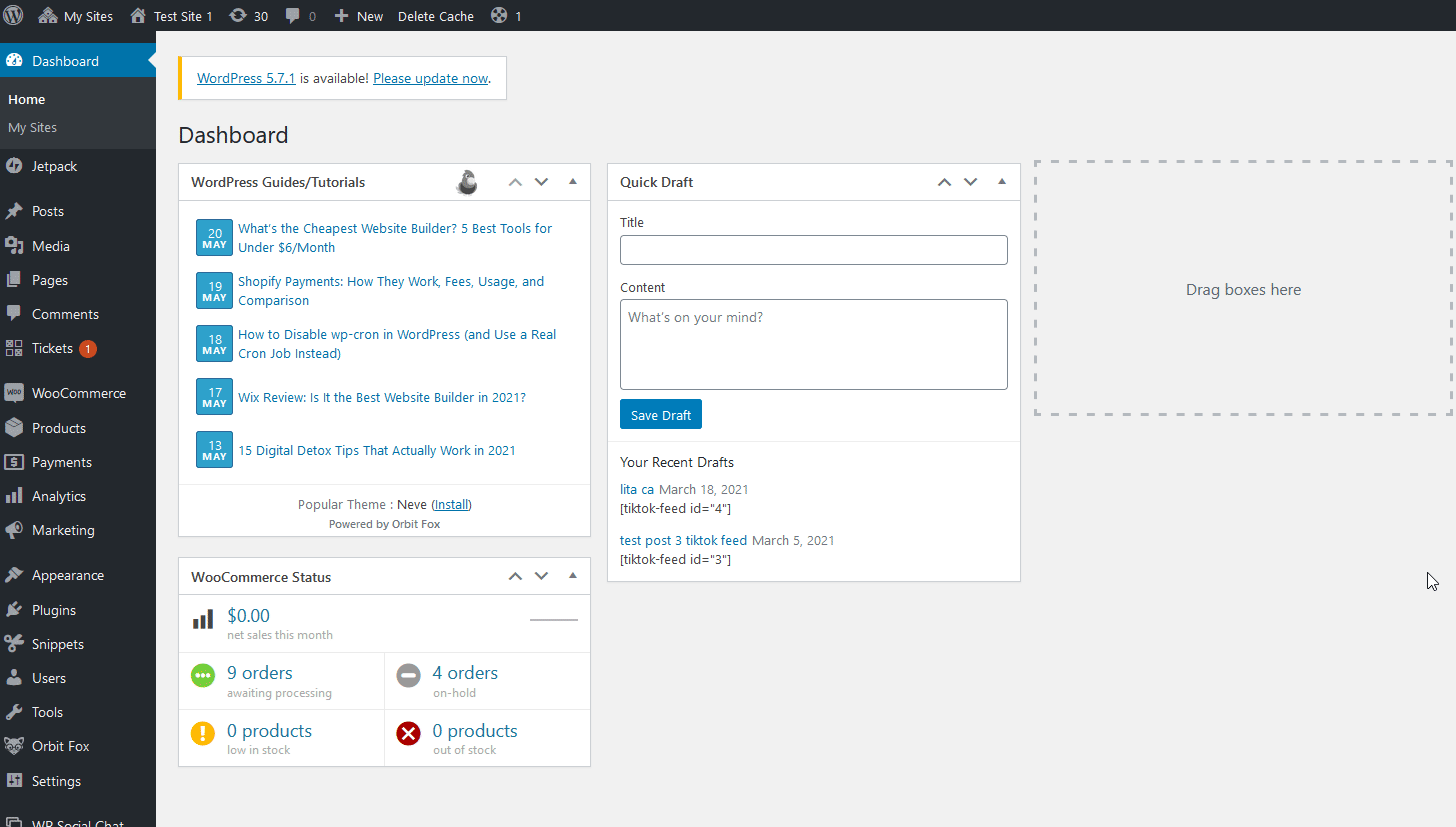
À partir de là, vous pouvez modifier les options de l'expéditeur de l'e-mail telles que le nom et l'adresse "De", ainsi que personnaliser le modèle d'e-mail pour vos e-mails. Cela inclut l'ajout d'une image d'en-tête, d'un texte de pied de page et des couleurs de l'arrière-plan et du texte.
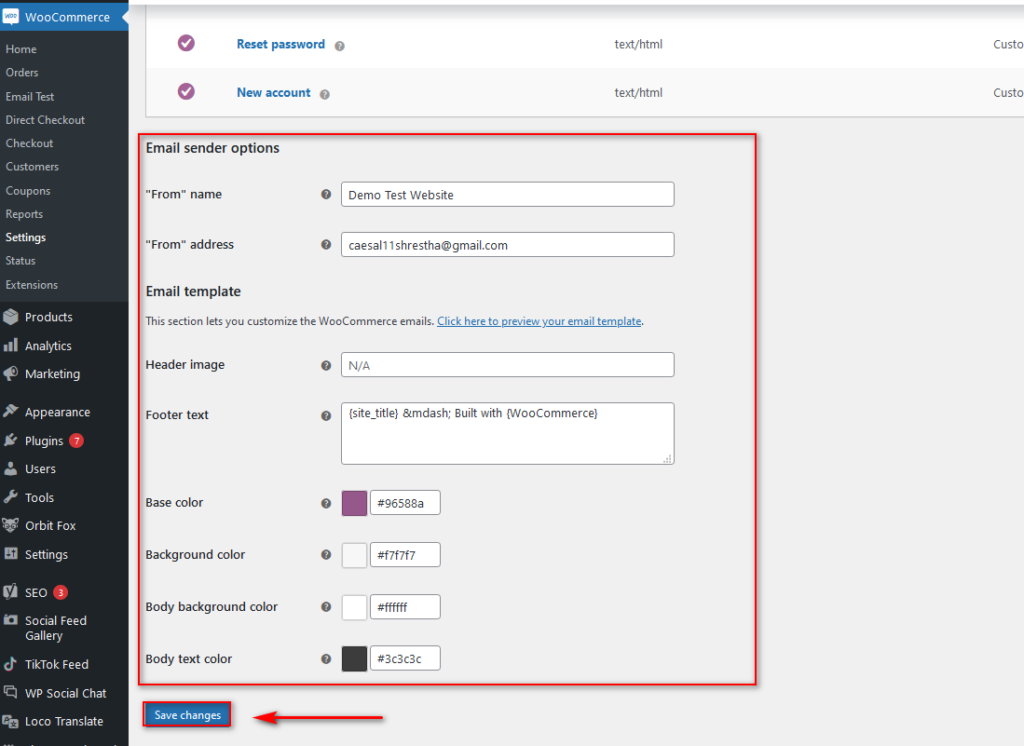
Une fois que vous êtes satisfait des modifications, cliquez sur le lien Cliquez ici pour prévisualiser le modèle d'e-mail pour voir à quoi ressemblent vos modèles d'e-mail.
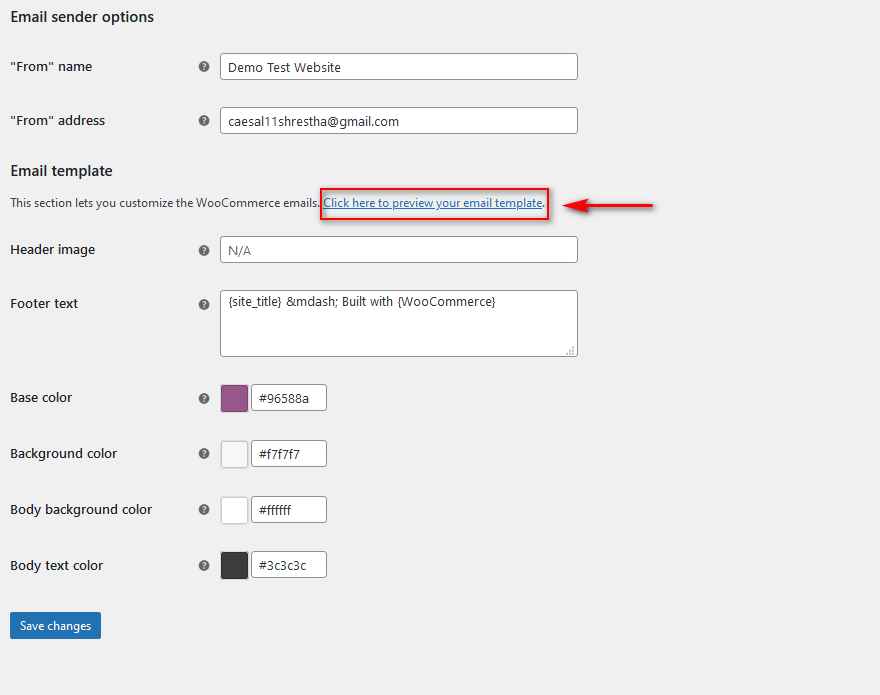
Par exemple, voici à quoi ressemblera notre modèle d'e-mail avec les options ci-dessus :
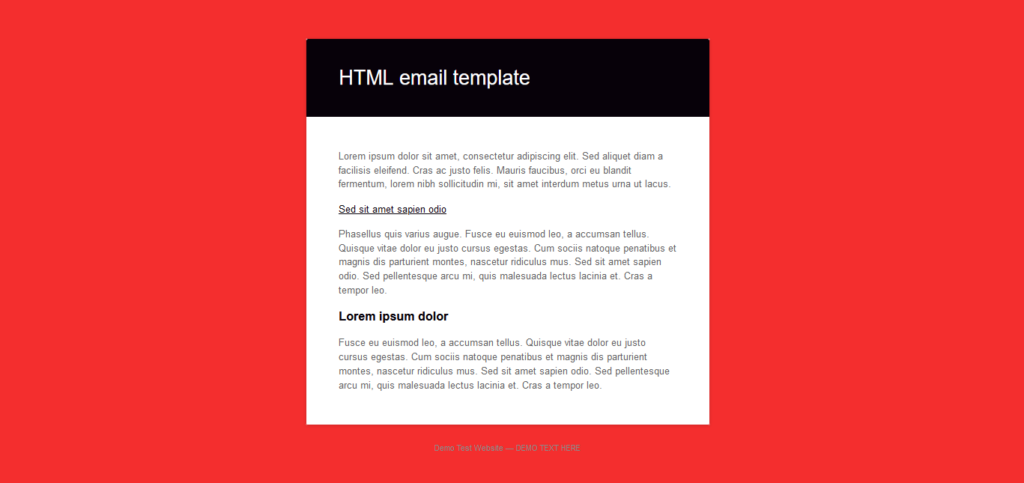
Voyons maintenant comment personnaliser les modèles d'e-mails transactionnels.
1.1) Modifier les modèles d'e-mails transactionnels à partir du tableau de bord WooCommerce
Comme mentionné précédemment, au lieu de personnaliser chaque e-mail, la modification des modèles est une solution plus efficace.
Pour personnaliser vos modèles d'e-mail, cliquez sur Gérer à côté de l'e-mail transactionnel que vous souhaitez personnaliser.
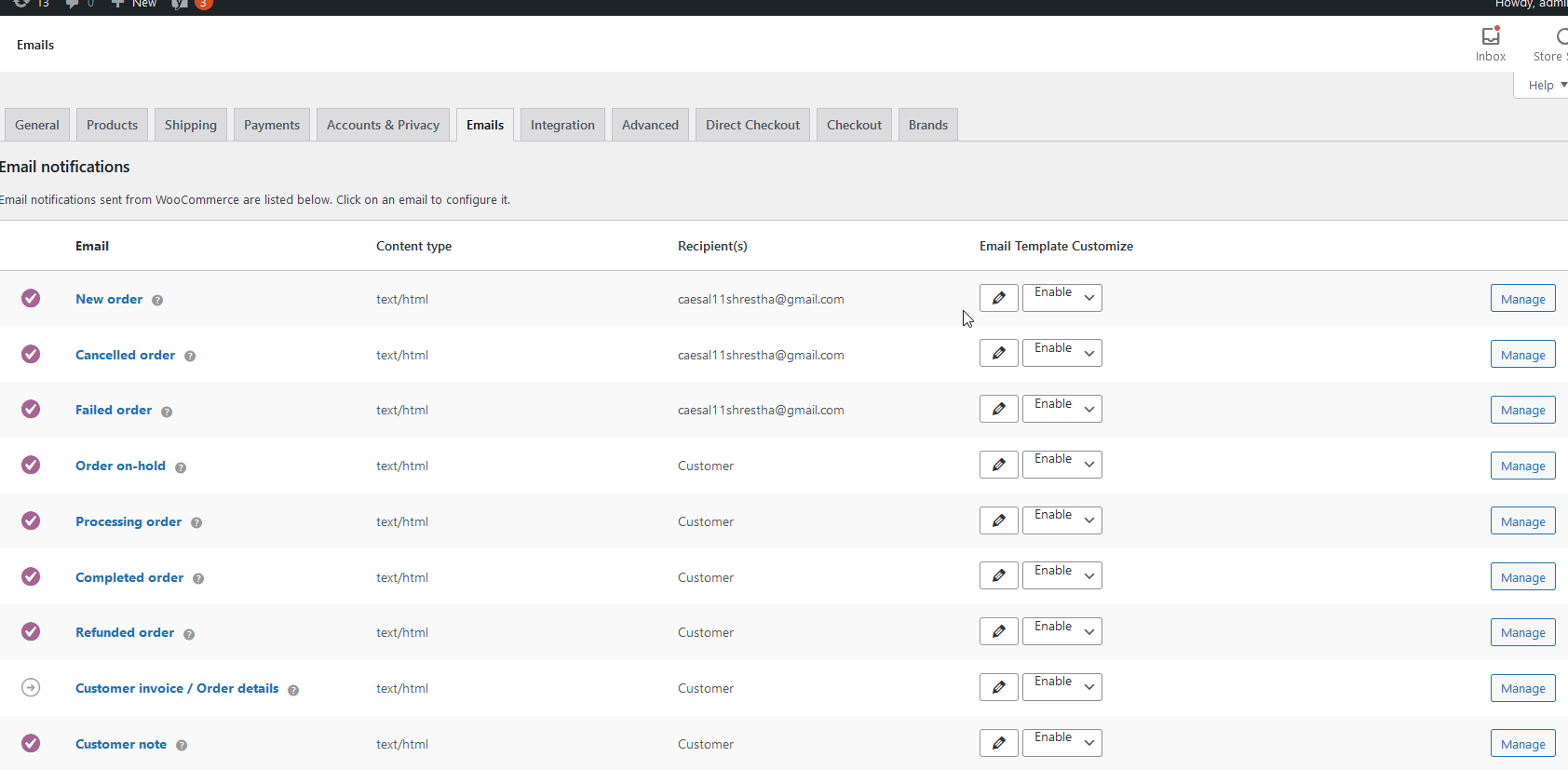
À partir de là, vous pouvez modifier des éléments tels que l'objet, l'en-tête de l'e-mail, le contenu supplémentaire et le type d'e-mail.
Survolant le '?' L'icône à côté des champs vous montrera les chaînes d'espace réservé que vous pouvez utiliser pour le champ. De cette façon, vous pouvez personnaliser la manière dont le champ s'affichera dans vos e-mails transactionnels.
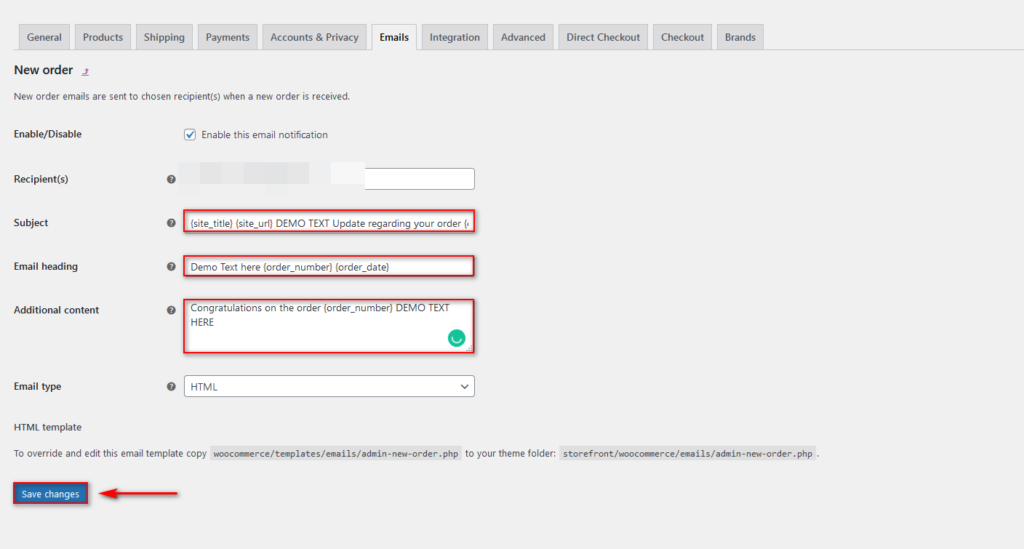
Par exemple, la personnalisation de l'e-mail de nouvelle commande comme celui-ci montre nos modèles d'e-mail comme ceci :
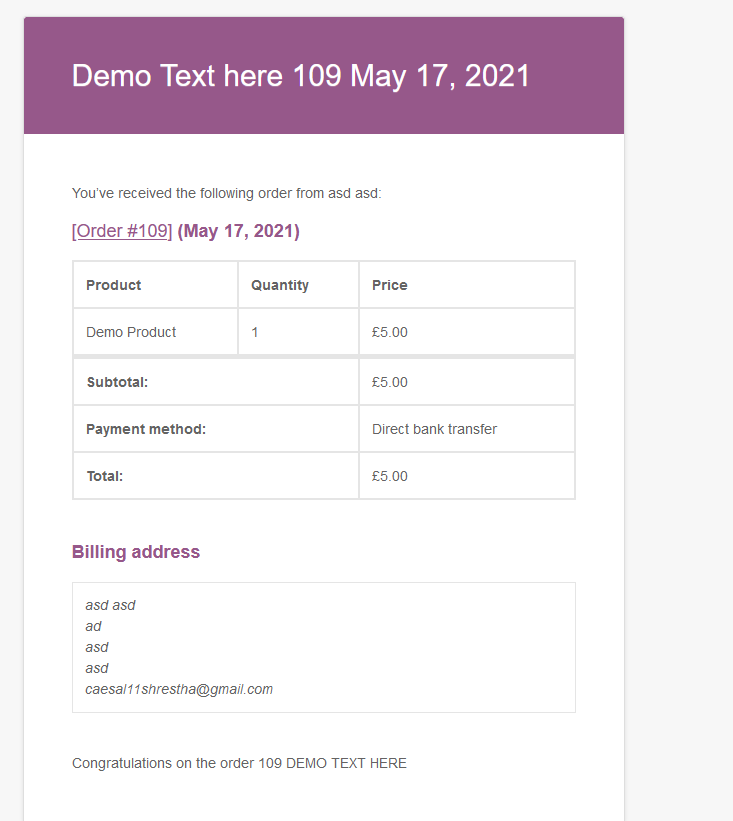
L'utilisation d'espaces réservés vous permet de personnaliser le contenu de votre e-mail pour améliorer vos transactions commerciales et vos relations clients.
2) Comment modifier les modèles d'e-mail WooCommerce à l'aide de plugins
Une autre option pour modifier les modèles d'e-mails WooCommerce consiste à utiliser des plugins dédiés. Il existe plusieurs options, et non seulement elles simplifient le processus de personnalisation des modèles d'e-mails, mais elles ajoutent également plus de fonctionnalités pour vous aider à mieux commercialiser vos produits.
Jetons un coup d'œil à certains des plus populaires et comment vous pouvez les utiliser dans votre magasin.
2.1) Personnalisateur de modèle d'e-mail pour WooCommerce
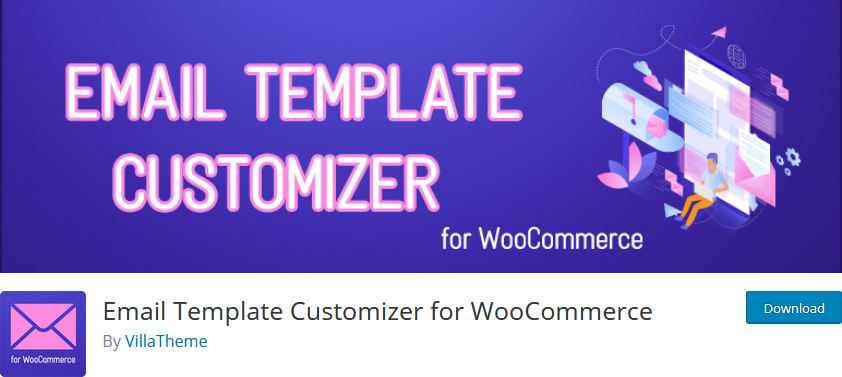
Email Template Customizer for WooCommerce est un excellent outil qui vous permet de modifier facilement vos modèles d'e-mails. Ce plugin freemium est livré avec un générateur d'e-mails par glisser-déposer dédié avec des mises en page conviviales, du contenu d'e-mail, des médias et bien plus encore.
Il vous permet également d'ajouter différents éléments WooCommerce ainsi que des crochets, ce qui vous offre une toute nouvelle gamme de contenu d'e-mail à ajouter à vos e-mails transactionnels. Cela inclut les informations sur les commandes, les informations sur les clients, le contenu dynamique, etc.
De plus, avec Email Customizer, vous pouvez ajouter un nombre illimité de lignes à vos modèles d'e-mail ainsi qu'à du contenu multimédia tel que des bannières, des images promotionnelles et des logos. Vous pouvez également tester vos modèles d'e-mails et les prévisualiser à partir du plugin pour vous assurer que tout semble bon avant d'envoyer vos e-mails.
Principales caractéristiques
- Personnalisateur/créateur de modèle d'e-mail par glisser-déposer convivial pour les débutants
- Possibilité de personnaliser les modèles d'e-mail par défaut, les modèles d'e-mail transactionnels individuels ou d'en créer un nouveau
- Lignes, éléments et composants illimités à ajouter à vos modèles d'e-mails personnalisés
Prix
Email Template Customizer est un plugin freemium. Il propose une version gratuite avec des fonctionnalités de base et un plan premium à partir de 30 USD.
Voyons comment vous pouvez utiliser cet outil pour personnaliser vos modèles d'e-mails.
Comment modifier des modèles d'e-mail à l'aide de l'outil de personnalisation de modèle d'e-mail
Tout d'abord, installons le plugin en allant dans Plugins > Add New sur votre WP Admin Dashboard . Ensuite, utilisez la barre de recherche en haut à droite pour rechercher Email Template Customizer for WooCommerce . Cliquez sur Installer puis sur Activer .
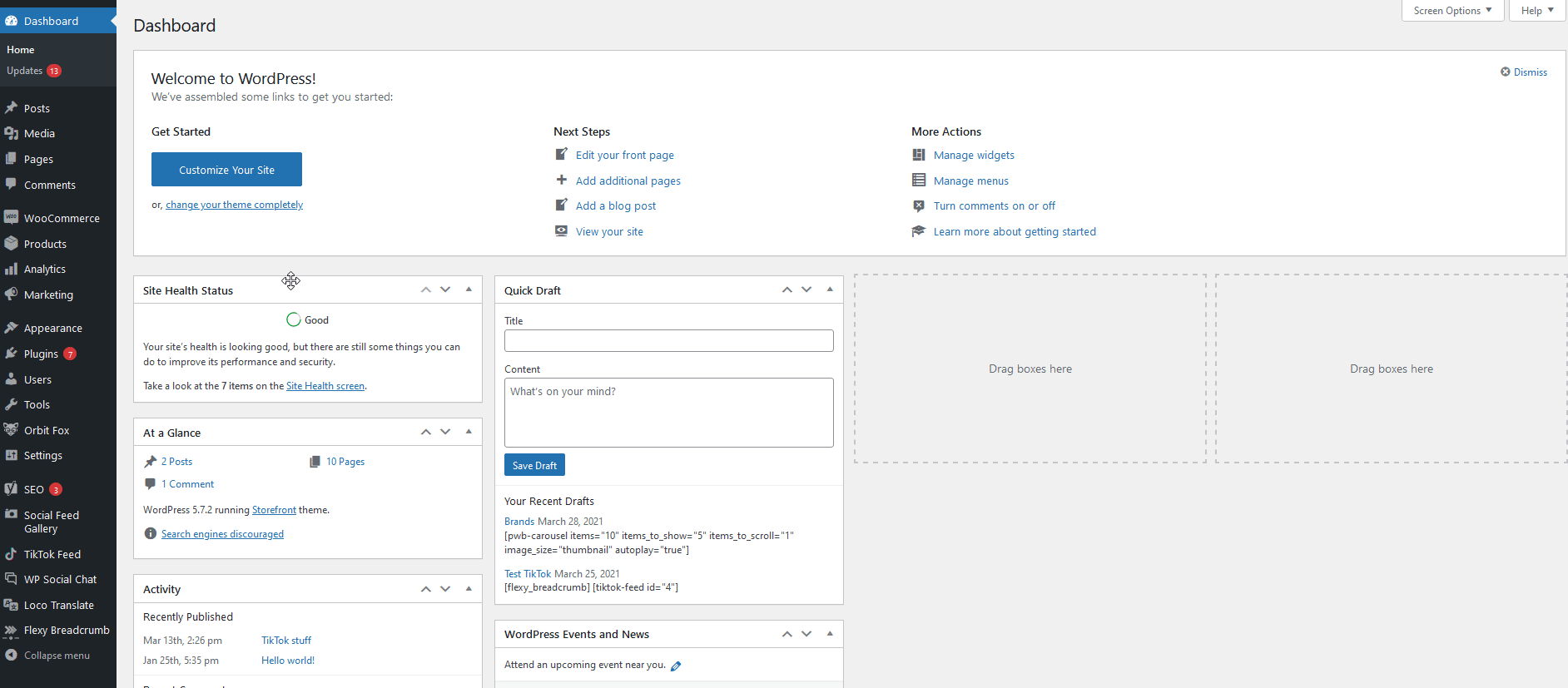
Accédez maintenant à l'option Modèles d'e-mail dans la barre latérale du tableau de bord et choisissez le modèle d'e-mail que vous souhaitez personnaliser. Vous pouvez choisir un modèle par défaut, un modèle d'e-mail transactionnel spécifique ou même ajouter un nouveau type de modèle.
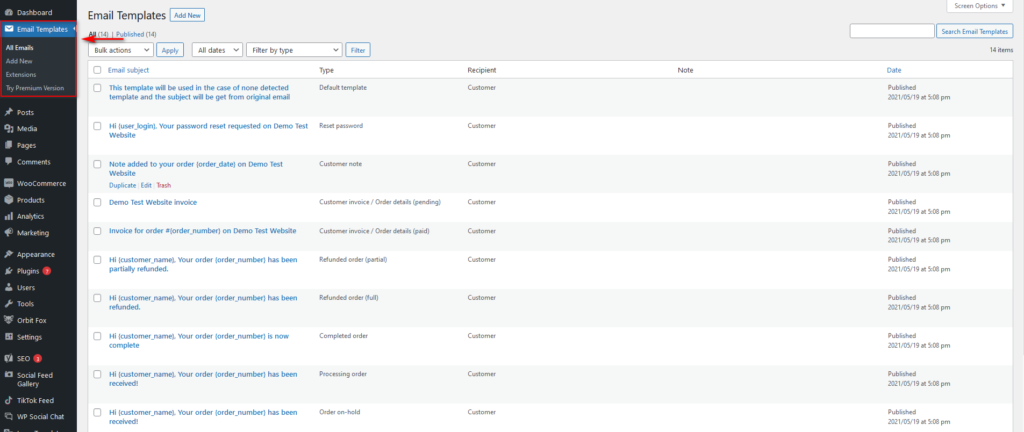
Pour l'instant, voyons comment vous pouvez personnaliser le modèle d'e-mail par défaut. Pour ce faire, cliquez simplement sur Modifier sous le type de modèle par défaut et vous serez redirigé vers l' outil de personnalisation des e-mails.
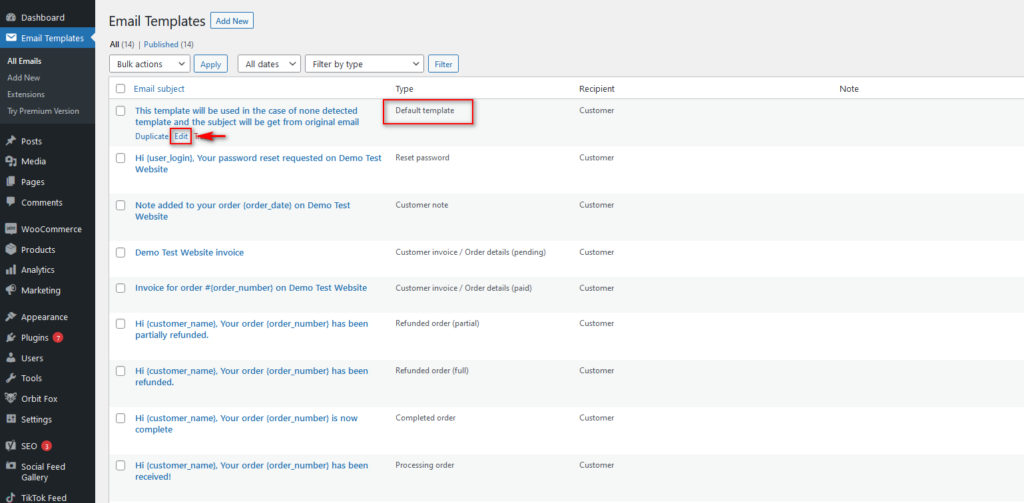
Utilisation du générateur de modèles d'e-mail du personnalisateur d'e-mail
Si vous avez déjà utilisé un constructeur de page par glisser-déposer comme Elementor, vous serez familiarisé avec l'interface. Vous pouvez personnaliser l'un des éléments ou la mise en page de l'e-mail au milieu. Vous pouvez également ajouter de nouveaux éléments à l'e-mail ou personnaliser le contenu existant à l'aide de la barre latérale gauche.
Tout d'abord, ajoutons une image d'en-tête au modèle d'e-mail en ajoutant une mise en page à 1 colonne. Faites simplement glisser la mise en page vers l'éditeur du milieu et choisissez où la placer.
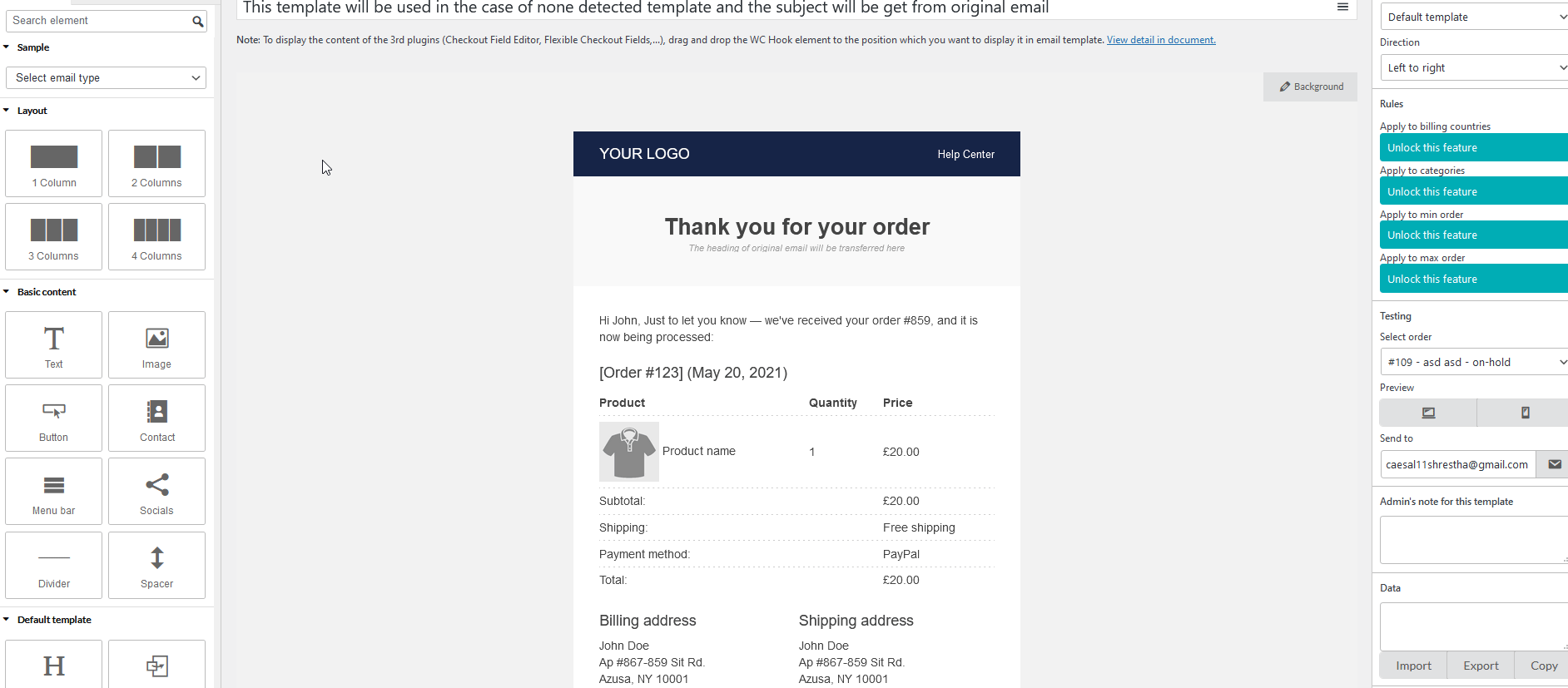
Ensuite, ajoutons une image à l'aide du composant Image . Cliquez sur Composants dans la barre latérale gauche et faites glisser le composant image vers la colonne.
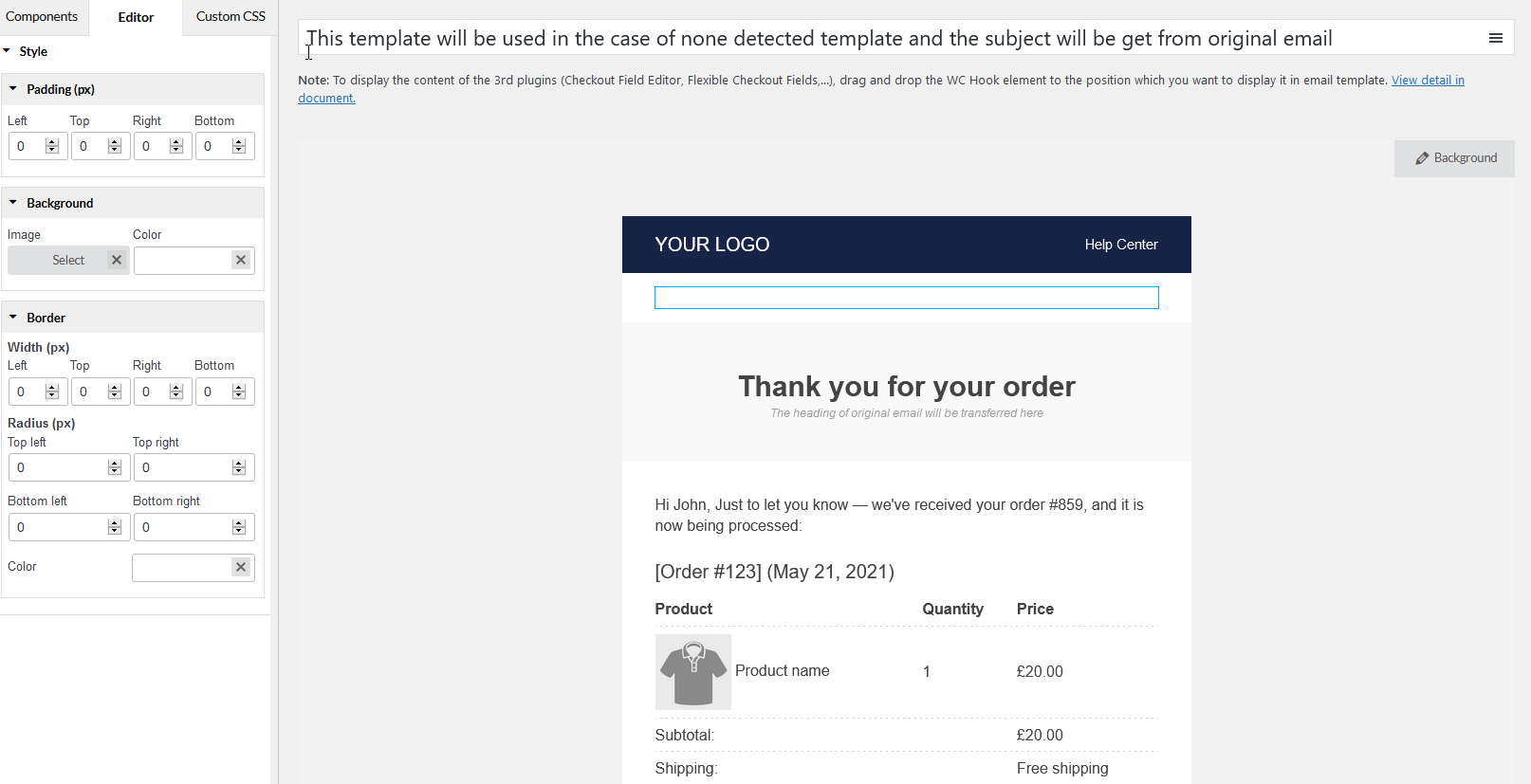
Après cela, sélectionnez l'image que vous souhaitez afficher et vous verrez une nouvelle image d'en-tête pour vos modèles d'e-mail.
Mais ce n'est pas tout. Vous pouvez également ajouter des icônes de médias sociaux, des logos, des boutons, modifier l'affichage du contenu de votre e-mail et sa typographie, et bien plus encore.
Email Template Customizer est livré avec un grand nombre de fonctionnalités pour vous aider à concevoir le modèle d'e-mail parfait pour votre boutique. Vous pouvez en savoir plus sur le plugin et comment vous pouvez le configurer en suivant cette documentation détaillée.
Email Customizer for WooCommerce n'est pas le seul outil populaire pour personnaliser vos e-mails. Si vous recherchez d'autres options, nous vous recommandons également de consulter :
2.2) MailChimp
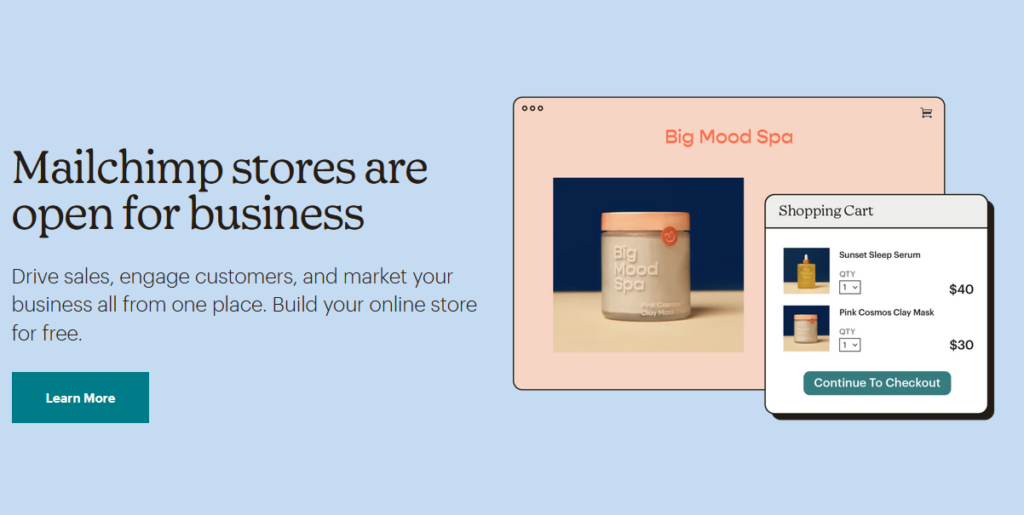

MailChimp est l'un des meilleurs outils marketing pour WooCommerce. Il offre de nombreuses options pour personnaliser vos modèles d'e-mail WooCommerce et tirer le meilleur parti de chaque e-mail que vous envoyez à vos acheteurs.
Vous pouvez créer un modèle d'e-mail personnalisé à l'aide d'un générateur d'e-mail dédié. Ce générateur de pages par glisser-déposer convivial vous offre non seulement une méthode simple pour créer vos modèles d'e-mails, mais également la possibilité de les personnaliser à l'aide de code.
MailChimp est également livré avec des tonnes de fonctionnalités supplémentaires pour vous aider à atteindre des prospects potentiels. Cela inclut les e-mails de récupération de panier, les e-mails automatisés et promotionnels, les publics ciblés et bien plus encore.
Principales caractéristiques
- L'un des outils de marketing en ligne les plus populaires disponibles pour WooCommerce
- Créez des e-mails marketing et transactionnels pour atteindre vos prospects et clients potentiels
- Utilisez des données ingénieuses collectées auprès de vos clients, telles que les articles consultés et les paniers abandonnés, et concevez vos e-mails en conséquence
Prix
MailChimp est un plugin freemium. Il a une version gratuite avec des fonctionnalités de base et différents plans premium qui commencent à 59 € par an.
2.3) Jilte
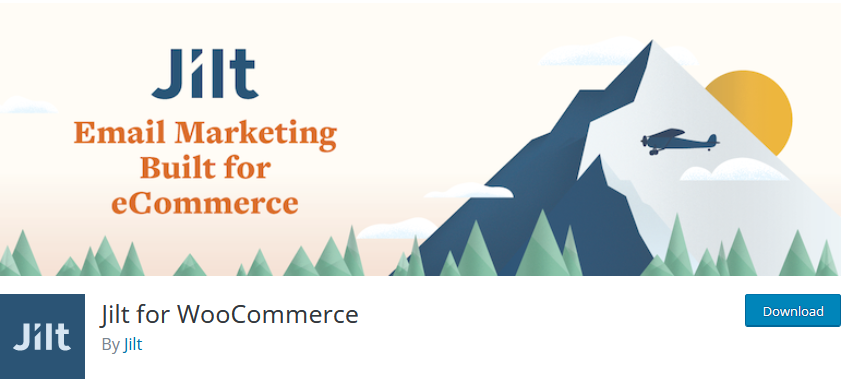
Jilt est un autre excellent plugin WooCommerce que vous pouvez utiliser pour vos besoins de messagerie. Il est conçu pour automatiser et optimiser votre marketing par e-mail et vous aider à augmenter vos revenus. Cet outil vous permet de créer des e-mails de newsletter avec des éléments multimédias personnalisés pour vous aider à mieux vendre vos produits.
Jilt offre également la possibilité de personnaliser et de remplacer les modèles de courrier électronique WooCommerce. Vous pouvez ajouter des e-mails personnalisés et les envoyer via Jilt au lieu de WooCommerce. Cela ouvre une toute nouvelle voie pour la conception d'e-mails personnalisés, car vous pouvez utiliser toutes les analyses fournies par Jilt. Récupérez les paniers abandonnés, ajoutez des codes de réduction, configurez des recommandations de produits supplémentaires dans vos e-mails transactionnels, et bien plus encore.
Principales caractéristiques
- Plugin de marketing par e-mail entièrement compatible avec WooCommerce et ses modèles d'e-mail
- Fournit des options pour personnaliser et remplacer les modèles d'e-mail par défaut
- Générateur de modèles d'e-mails personnalisés avec des tonnes de composants et d'éléments personnalisés à utiliser
Prix
Jilt est un plugin freemium. Il a une version gratuite limitée et un plan premium qui commence à 29 USD par mois.
2.4) MailPoète
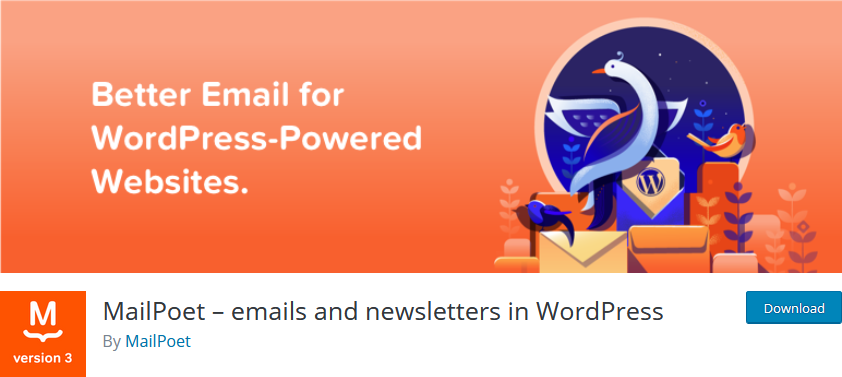
MailPoet et son personnalisateur d'e-mails vous permettent d'éditer vos modèles d'e-mails WooCommerce et de tirer le meilleur parti de ses fonctions marketing. L'excellent marketing par e-mail et la conception centrée sur l'automatisation de MailPoet en font l'un des plugins de messagerie les plus populaires pour WooCommerce. Tout, des newsletters par e-mail aux e-mails de bienvenue et aux modèles d'e-mails WooCommerce, est disponible sur une seule plate-forme.
La fonctionnalité hors concours de MailPoet est son personnalisateur de modèles de courrier électronique qui vous permet d'intégrer toutes ces fonctions et de concevoir des modèles pour tous les besoins de votre entreprise. Concevez un modèle d'e-mail par défaut ou personnalisez chaque modèle pour chaque e-mail transactionnel comme vous le souhaitez. Vous pouvez également configurer des éléments d'automatisation et ajouter des e-mails de panier abandonné. Cela inclut également des tonnes d'options de personnalisation, afin que vos modèles d'e-mails puissent se démarquer de la foule.
Principales caractéristiques
- Générateur de modèles d'e-mails et de newsletters adaptés aux débutants
- Des tonnes de préréglages et de modèles que vous pouvez utiliser pour vos modèles d'e-mails personnalisés
- Excellent plugin si vous venez de démarrer votre boutique WooCommerce car il offre une prime gratuite pour les sites Web avec moins de 1000 abonnés
Prix
MailPoet est gratuit pour les sites Web de moins de 1000 abonnés. Pour les plus grands magasins, ça commence à 13€ par mois.
Pour plus d'outils pour modifier les modèles d'e-mails sur votre boutique WooCommerce, consultez notre liste complète des meilleurs plugins d'e-mail.
Comment personnaliser les modèles d'e-mail avec WooCommerce Checkout Manager
Outre l'utilisation d'outils de marketing par e-mail, vous pouvez faire plus pour modifier vos modèles d'e-mail WooCommerce. Par exemple, et si vous pouviez intégrer les champs de paiement à vos e-mails transactionnels et de commande ? Cela vous aiderait à rendre vos e-mails plus transparents et à ajouter plus d'informations à vos e-mails.
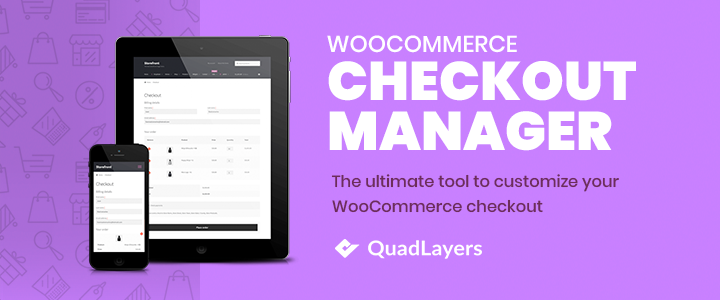
Pour ce faire, nous utiliserons WooCommerce Checkout Manager . Cet outil vous offre de nombreuses options de personnalisation pour votre page de paiement et vous permet également d'ajouter des champs de paiement personnalisés à vos e-mails de commande. En plus de cela, Checkout Manager vous permet d'inclure des fichiers de formulaire de paiement téléchargés dans les e-mails de commande. Ceci est particulièrement important pour les magasins dans lesquels les clients doivent télécharger des champs de fichier lors du processus de paiement.
Checkout Manager est un outil freemium mais pour utiliser cette fonctionnalité, vous avez besoin d'une licence pro qui commence à seulement 19 USD (paiement unique). En plus de vous permettre d'ajouter des champs de téléchargement personnalisés, Checkout Manager est livré avec des tonnes de fonctionnalités pour augmenter vos taux de conversion telles que des options pour ajouter/supprimer des champs de paiement, des champs conditionnels, ajouter des frais supplémentaires, des filtres pour les champs de paiement, et bien plus encore.
Ajoutez des champs de téléchargement personnalisés à vos e-mails
Voyons comment vous pouvez ajouter des champs de téléchargement personnalisés à la caisse. Une fois que vous avez installé et activé Checkout Manager Pro, dans votre tableau de bord d'administration, accédez à WooCommerce> Paiement et dirigez-vous vers l'onglet E- mail .
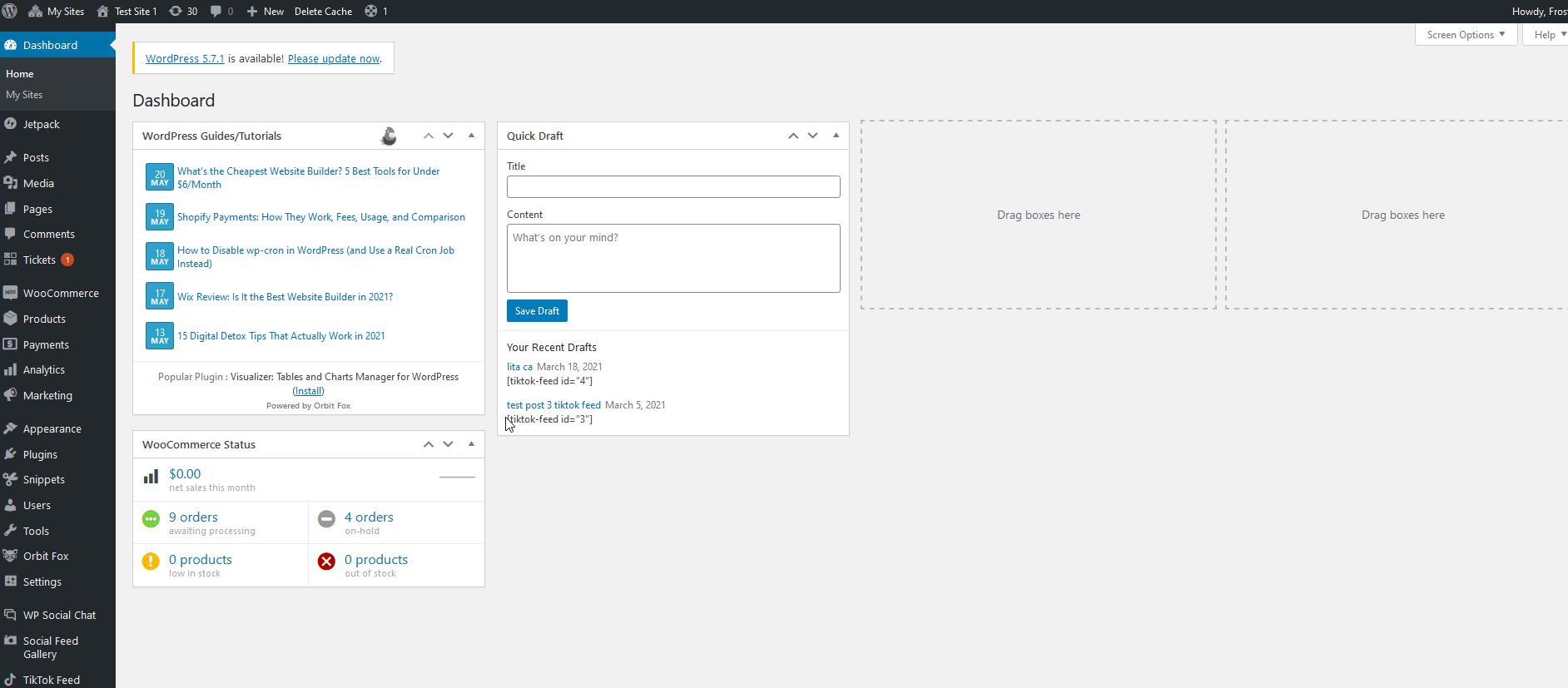
Activez ensuite les options Ajouter des fichiers de téléchargement et Ajouter des champs personnalisés . Vous pouvez également spécifier le type d'e-mails auxquels vous souhaitez ajouter ces options à l'aide de l'option Ajouter pour ce statut de commande . Ajoutez simplement tous les types de statut de commande auxquels vous devez activer les champs personnalisés et les fichiers téléchargés.
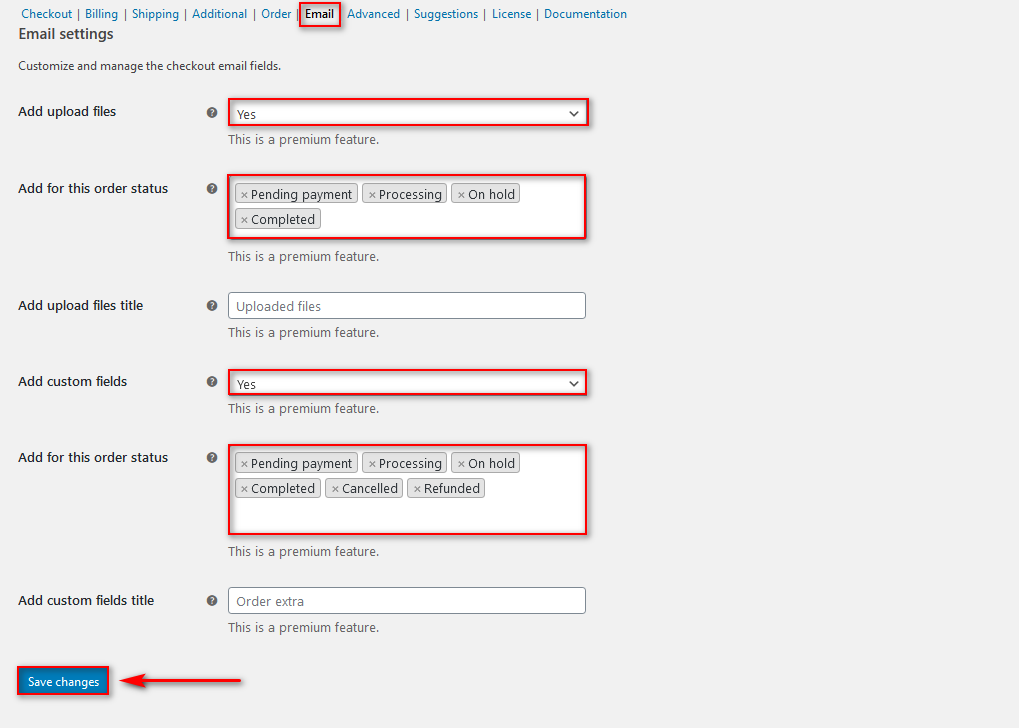
Ensuite, cliquez sur Enregistrer les modifications et vous devriez être prêt à partir. Après cela, vos e-mails pour les statuts que vous avez sélectionnés incluront vos champs personnalisés.
C'est un excellent moyen de modifier vos modèles d'e-mails dans WooCommerce et de les distinguer des e-mails par défaut que la plupart des magasins envoient à leurs acheteurs.
Testez vos modèles d'e-mail WooCommerce modifiés
Quelle que soit la méthode que vous utilisez pour modifier les modèles d'e-mail WooCommerce , ce n'est que la première étape. Il y a autre chose que vous devriez faire avant de les envoyer. Vous devriez tester vos e-mails pour vous assurer que tout fonctionne comme prévu et que rien ne s'est cassé.
Le moyen le plus simple de tester vos modèles d'e-mails consiste à ajouter une commande test et à recevoir un e-mail correspondant. De même, certains plugins et WooCommerce ont également quelques options pour prévisualiser vos modèles d'e-mails. Même si WooCommerce est livré avec des options de prévisualisation, elles sont assez basiques, nous vous recommandons donc fortement d'utiliser un plugin dédié pour tester les modifications de votre modèle d'e-mail.
Dans cette section, nous vous montrerons comment tester vos modèles d'e-mails personnalisés à l'aide du plugin WooCommerce Email Test.
Tout d'abord, recherchez le plugin Email Test en allant dans Plugins > Add new . Utilisez la barre de recherche pour rechercher l'outil, cliquez sur Installer, puis activez-le.
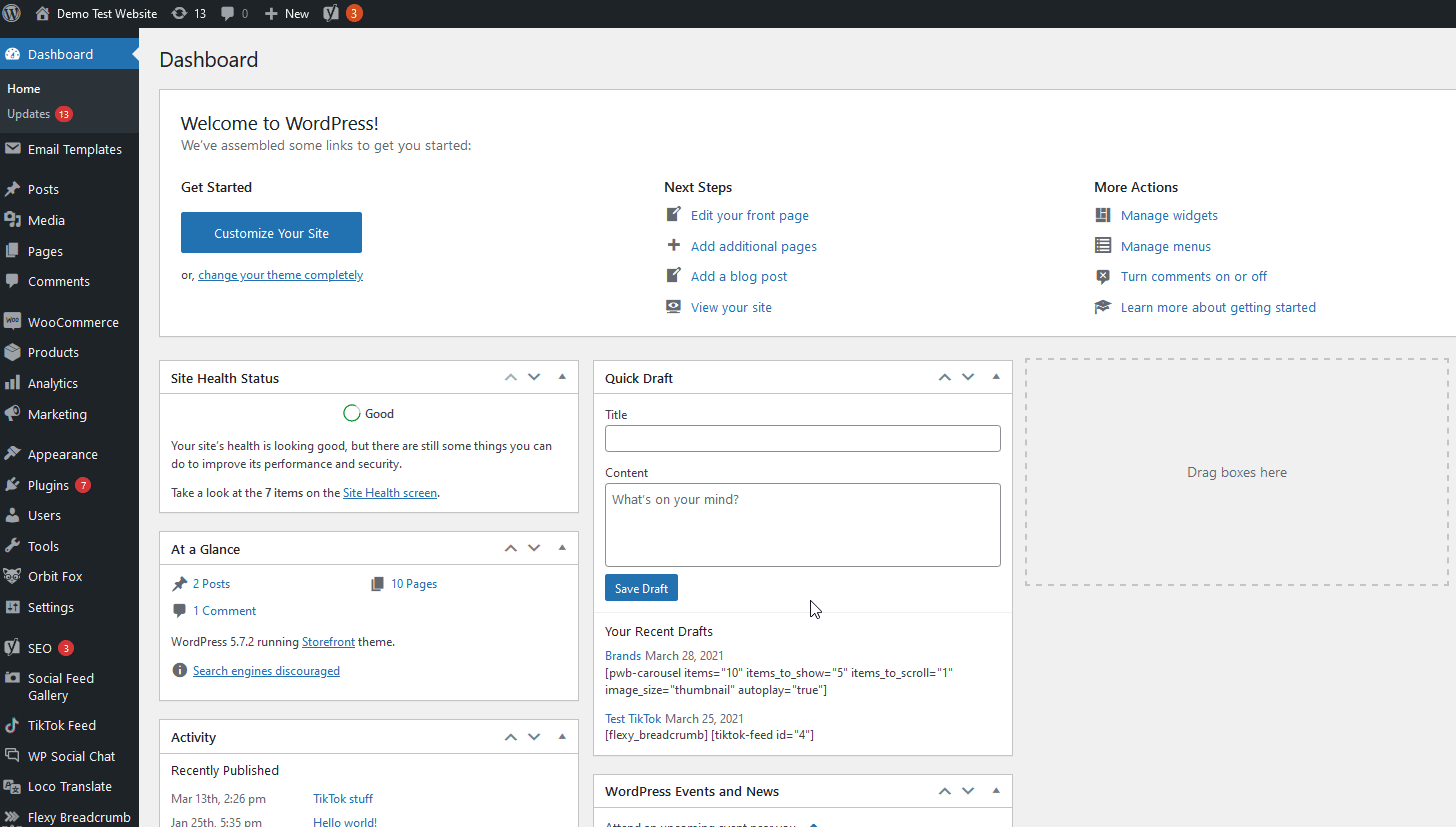
Après cela, accédez à WooCommerce > Email Test pour ouvrir l'interface du plugin. Ensuite, cliquez sur l'une de vos commandes WooCommerce ou sélectionnez la commande la plus récente. Cliquez sur l'un des boutons d'aperçu d'e-mail pour voir le modèle d'e-mail correspondant. Par exemple, nous allons vérifier le modèle Nouvelle commande .
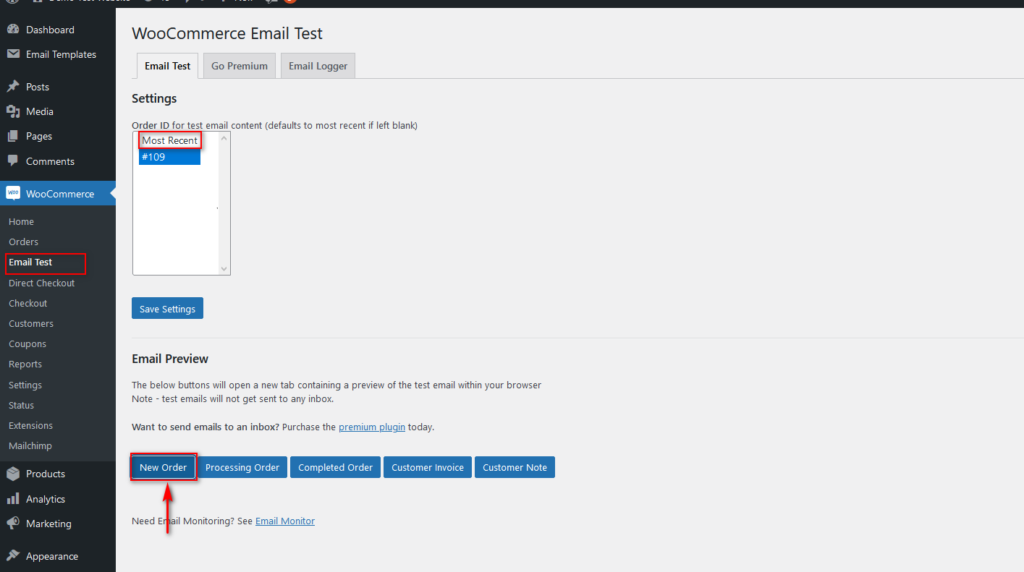
De cette façon, vous pouvez utiliser un plugin dédié pour vous assurer que vos e-mails personnalisés sont beaux et qu'il n'y a aucun problème.
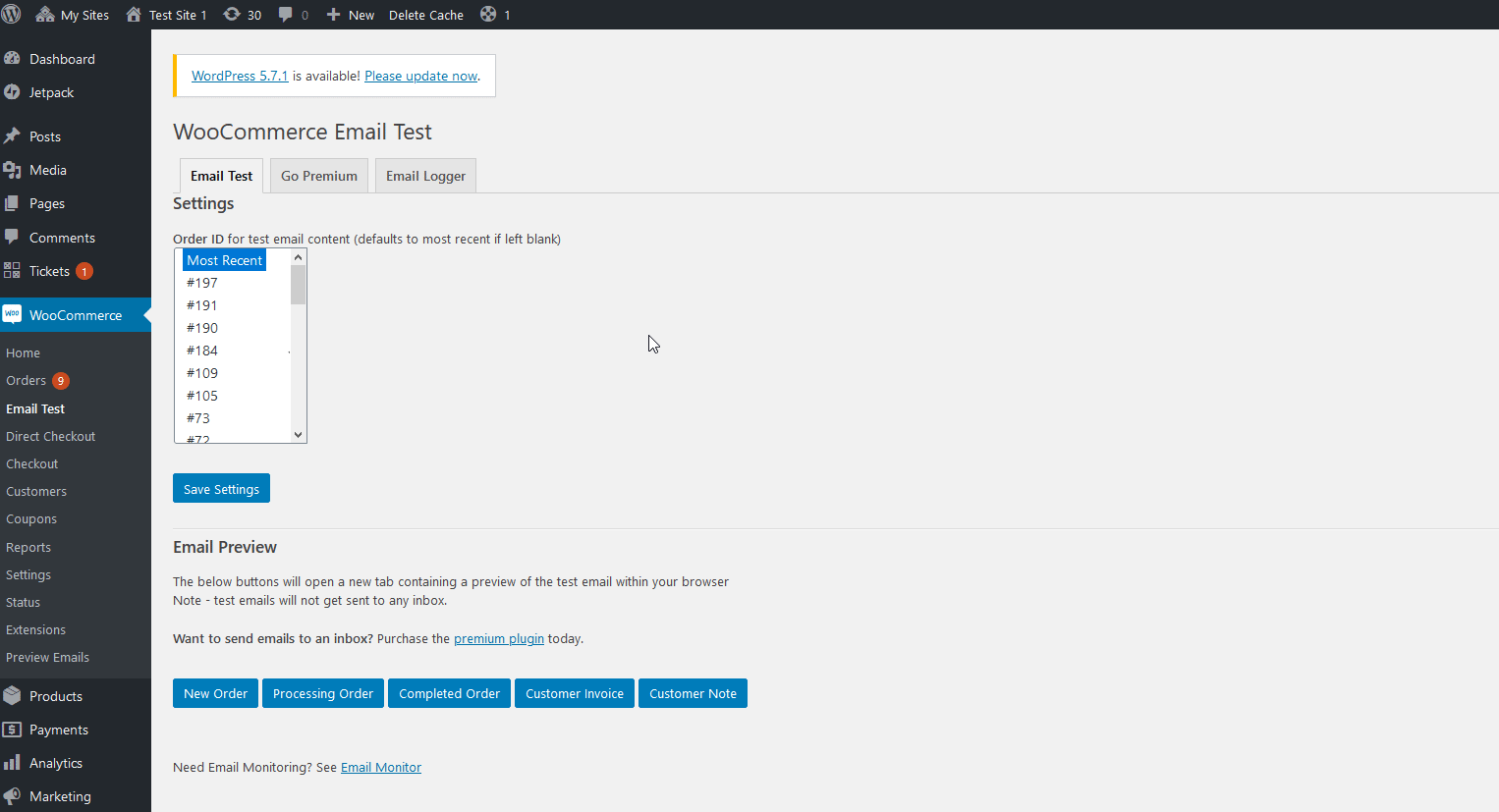
Pour plus d'informations sur le processus de test des e-mails, consultez notre guide sur la façon de tester les modèles d'e-mail WooCommerce.
Conclusion
Et cela conclut notre guide sur la façon de modifier les modèles d'e-mail WooCommerce . En personnalisant vos e-mails, vous pouvez ajouter des informations pertinentes, vous démarquer de vos concurrents et améliorer l'expérience de vos clients.
Bien qu'il existe de nombreuses façons de modifier vos modèles d'e-mails, certaines des choses que vous pouvez faire pour les améliorer sont :
- Ajout d'images médiatiques, d'infographies, d'une newsletter et de recommandations
- Configuration de champs de paiement personnalisés et de fichiers de téléchargement personnalisés depuis votre formulaire de paiement vers vos e-mails de commande
- Personnalisation de chaque type d'e-mail transactionnel avec des modèles et des conceptions uniques
Dans ce guide, nous vous avons montré différentes façons de personnaliser vos modèles d'e-mails à partir du tableau de bord WooCommerce et avec des plugins. De plus, nous vous avons montré comment utiliser ces plugins et comment ajouter des champs personnalisés aux modèles d'e-mails avec Checkout Manager.
Comme vous pouvez l'imaginer, il existe de nombreuses façons de personnaliser vos e-mails. Nous vous encourageons à prendre quelques idées de cet article et à jouer avec les différents outils pour trouver ce qui vous convient le mieux.
Enfin, si vous cherchez d'autres moyens de personnaliser vos e-mails WooCommerce, consultez notre guide sur la façon d'ajouter plusieurs destinataires d'e-mails dans WooCommerce.
